Με διαχειριστής
Σε αυτό το άρθρο, θα ακολουθήσουμε ορισμένες μεθόδους σχετικά με τον τρόπο εμφάνισης για προχωρημένους Μπότα Επιλογές στα Windows 10-:
Ανάγνωση:Πώς να ξεκινήσετε σε ασφαλή λειτουργία στα Windows 10
πώς να εμφανίσετε τις Προχωρημένες επιλογές εκκίνησης στα Windows 10
Μέθοδος 1: Χρήση του μενού Έναρξη
Κάντε κλικ στο εικονίδιο Έναρξη που βρίσκεται στην κάτω αριστερή γωνία της οθόνης σας. Κάντε κλικ στο "Power" και στη συνέχεια κάντε κλικ στο "Restart" ενώ πατάτε το πλήκτρο "Shift".
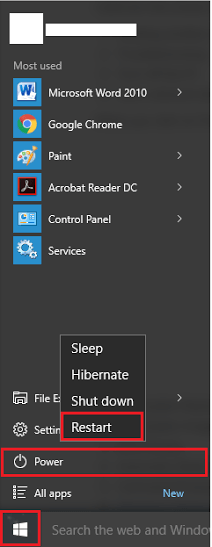
Μέθοδος 2: Χρήση γραμμής εντολών
Οι προχωρημένες επιλογές εκκίνησης είναι προσβάσιμες μέσω γραμμής εντολών. Τα βήματα για να γίνει αυτή η μέθοδος είναι τα εξής:
Βήμα 1:
Κάντε δεξί κλικ στο εικονίδιο "Έναρξη" που βρίσκεται στην κάτω αριστερή γωνία της οθόνης σας. Κάντε κλικ στο "Γραμμή εντολών (Διαχειριστής) "για να εκτελέσετε τη γραμμή εντολών ως διαχειριστής.
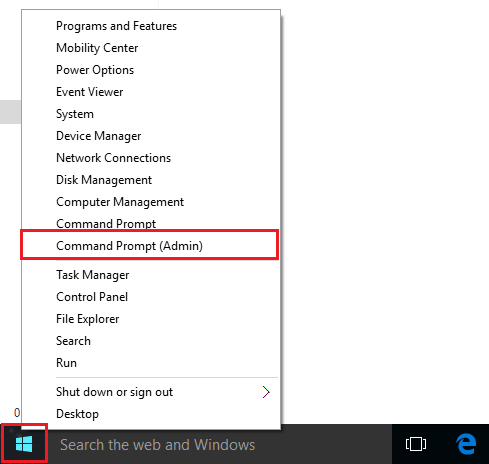
Βήμα 2:
Πληκτρολογήστε την ακόλουθη εντολή:
Shutdown.exe / r / o
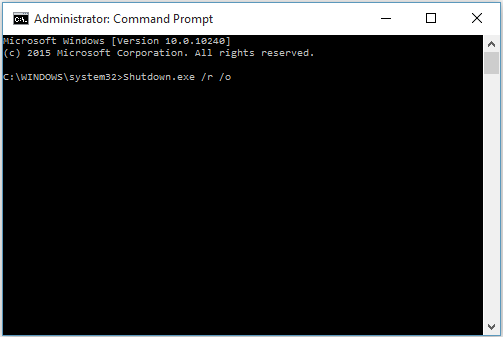
Σημείωση: Αυτή η μέθοδος θα επανεκκινήσει τον υπολογιστή σας και θα σας επιτραπεί η πρόσβαση στις Σύνθετες επιλογές εκκίνησης.
Καθώς έχουμε φτάσει στο προηγμένο επίπεδο υπολογιστών, δίνεται τεράστια ώθηση στις λειτουργίες υλικού των συστημάτων υπολογιστών. Σήμερα, οι επεξεργαστές που γίνονται είναι εξαιρετικά γρήγοροι. Είναι τόσο γρήγορα που παρέχουν στο χρήστη ένα γραφικό περιβάλλον εργασίας χρήστη (οθόνη σύνδεσης) πριν ρίξουν μια ματιά σε πολλές επιλογές εκκίνησης. Οι αστραπές ταχύτητες των επεξεργαστών έχουν καταστήσει δύσκολο για τους χρήστες να χρησιμοποιούν διακοπές υλικού.
Η διακοπή υλικού περιγράφεται ως "χρήση των λειτουργιών του πληκτρολογίου για να δουλέψετε σε διαφορετικές επιλογές εκκίνησης" πριν ξεκινήσει η εκκίνηση του λειτουργικού συστήματος. Αυτές οι επιλογές εκκίνησης περιλαμβάνουν "επιλογές BIOS" και "Ασφαλή λειτουργία". Ένας χρήστης μπορεί να έχει πρόσβαση σε αυτές τις επιλογές πατώντας τα πλήκτρα "Del" και "F8" αντίστοιχα.
Καθώς οι ταχύτητες επεξεργασίας αυξήθηκαν, το χρονικό πλαίσιο για τη χρήση αυτών των επιλογών έγινε πολύ μικρότερο. Αυτό έκανε τα Windows να παρέχουν μια άλλη δυνατότητα, που ονομάζεται "Advanced Boot Options". Αυτή η επιλογή συμπεριλήφθηκε επίσης στα Windows 7/8. Παρέχεται στα Windows 10 με αναβαθμισμένες δυνατότητες.
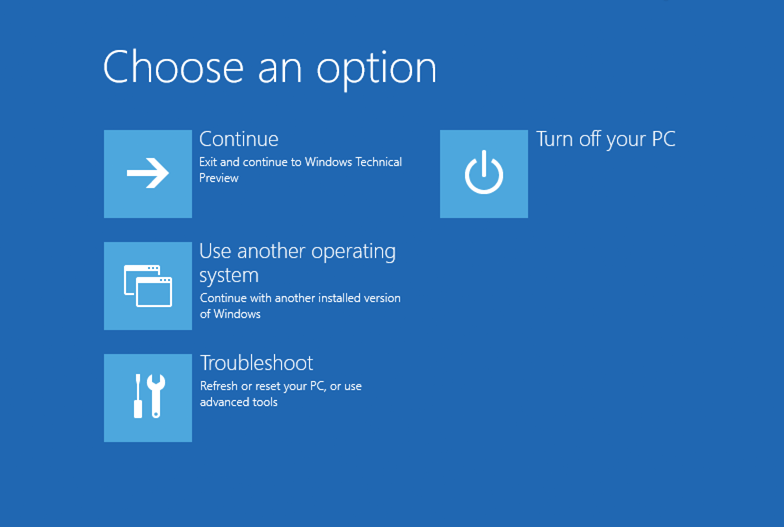
Οι προχωρημένες επιλογές εκκίνησης περιλαμβάνουν διάφορες δυνατότητες όπως Αντιμετώπιση προβλημάτων, Επαναφορά υπολογιστή, Απεγκατάσταση προηγούμενων εκδόσεων και Συνέχιση με άλλη εγκατεστημένη έκδοση παραθύρων. Αυτή η λειτουργία μπορεί να δει στο Στιγμιότυπο οθόνης που δίνεται παρακάτω:
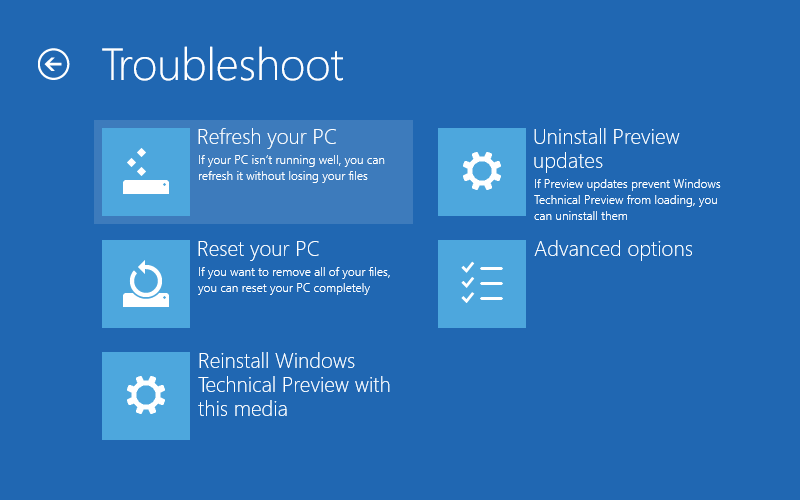
Η δυνατότητα αντιμετώπισης προβλημάτων βοηθά στη διάγνωση παραθύρων. Μερικές από αυτές τις λειτουργίες περιλαμβάνουν Ανανέωση, Επαναφορά και επανεγκαταστήστε την τρέχουσα έκδοση των Windows. Αυτές οι δυνατότητες εμφανίζονται στο παρακάτω στιγμιότυπο οθόνης:


